wps复制粘贴后如何保持原格式
1、打开文档,选中内容。

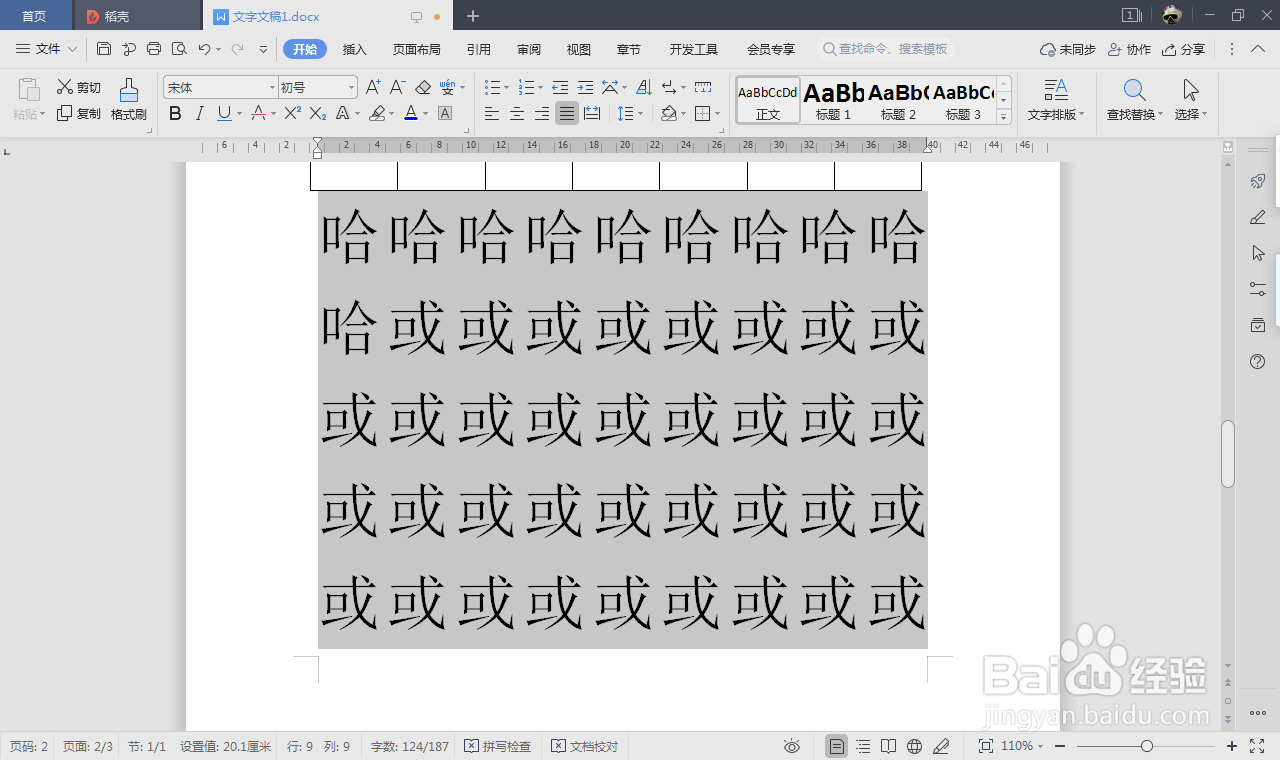
2、鼠标右击,点击 复制。
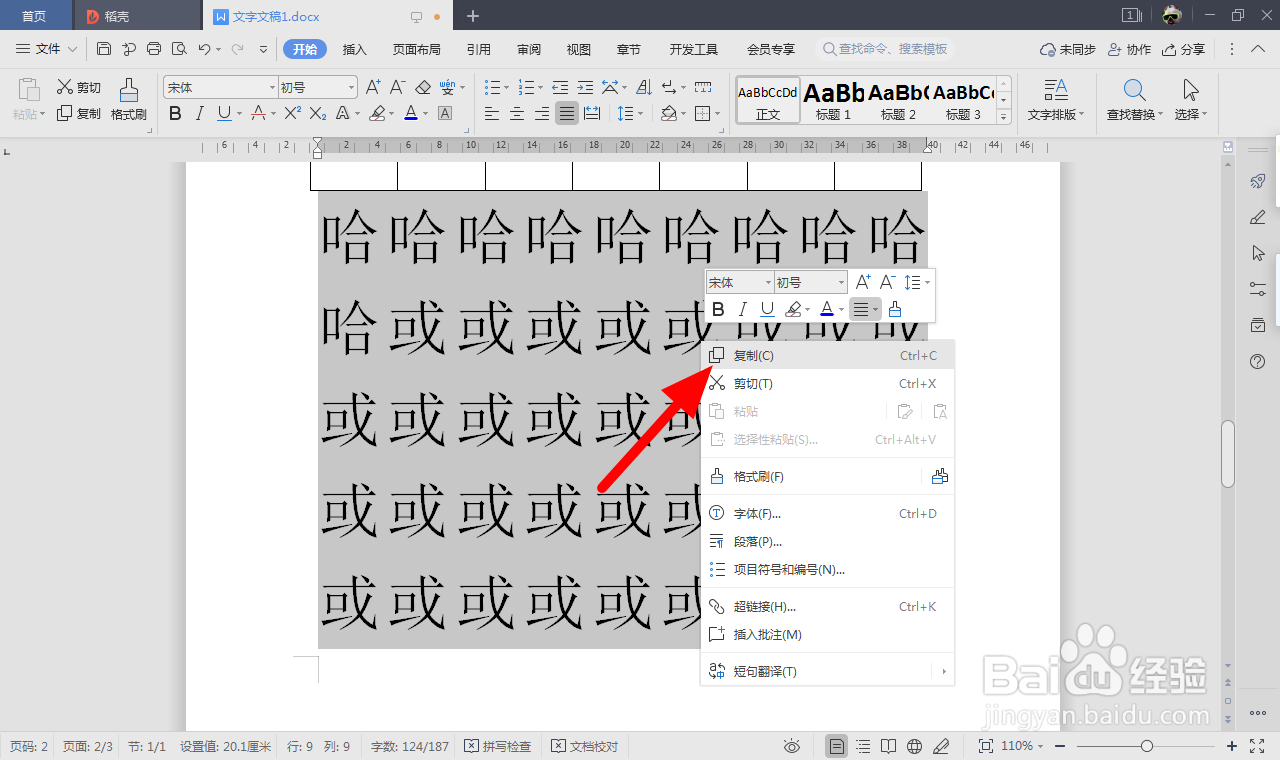
3、在新的文档鼠标右击,点击 保留源格式粘贴。

4、这样就粘贴就是保持原格式。

1、如果是整个粘贴整个文档,点击左上角三角形。
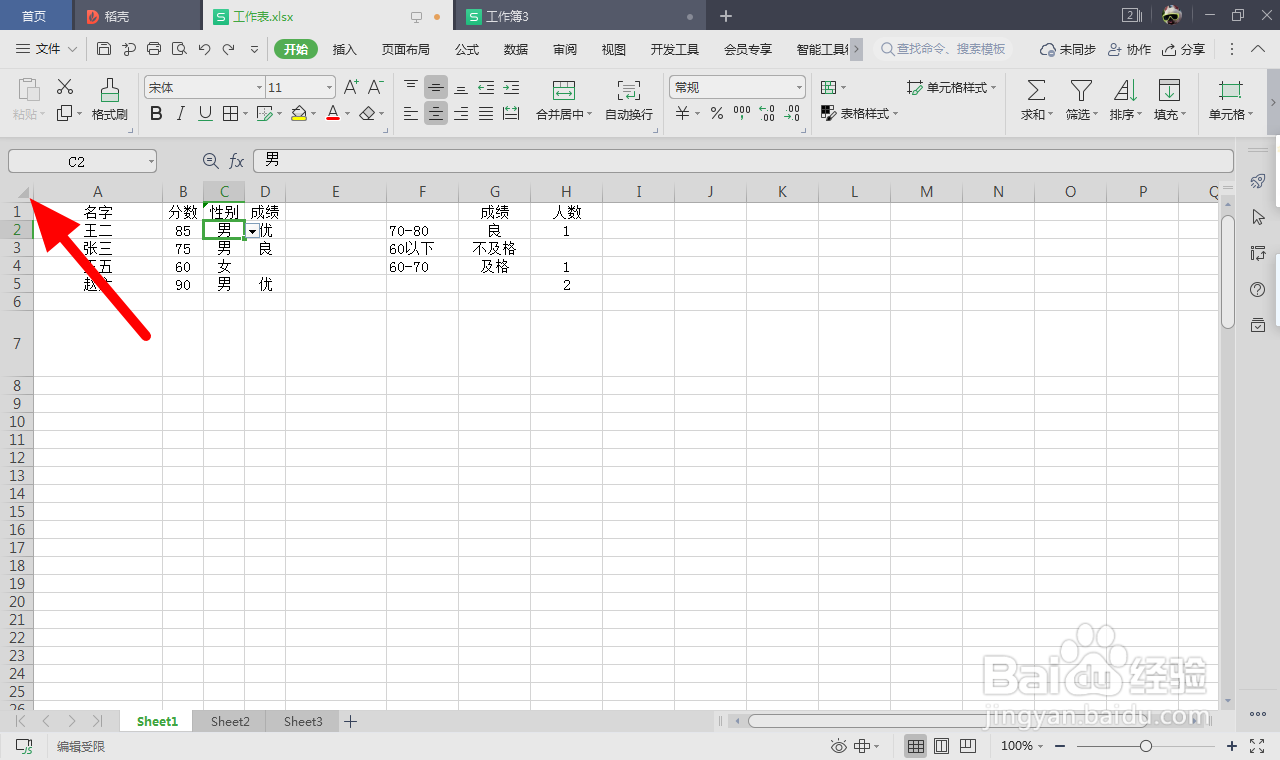
2、选中表格,ctrl+c复制。


3、在新表格选中单元格,ctrl+V粘贴。

4、这样粘贴就保留原格式。

5、如果是复制部分表格,选中复制部分。

6、ctrl+c复制。

7、在新表格选中单元格。

8、鼠标右击,点击 选择性粘贴-仅粘贴列宽。
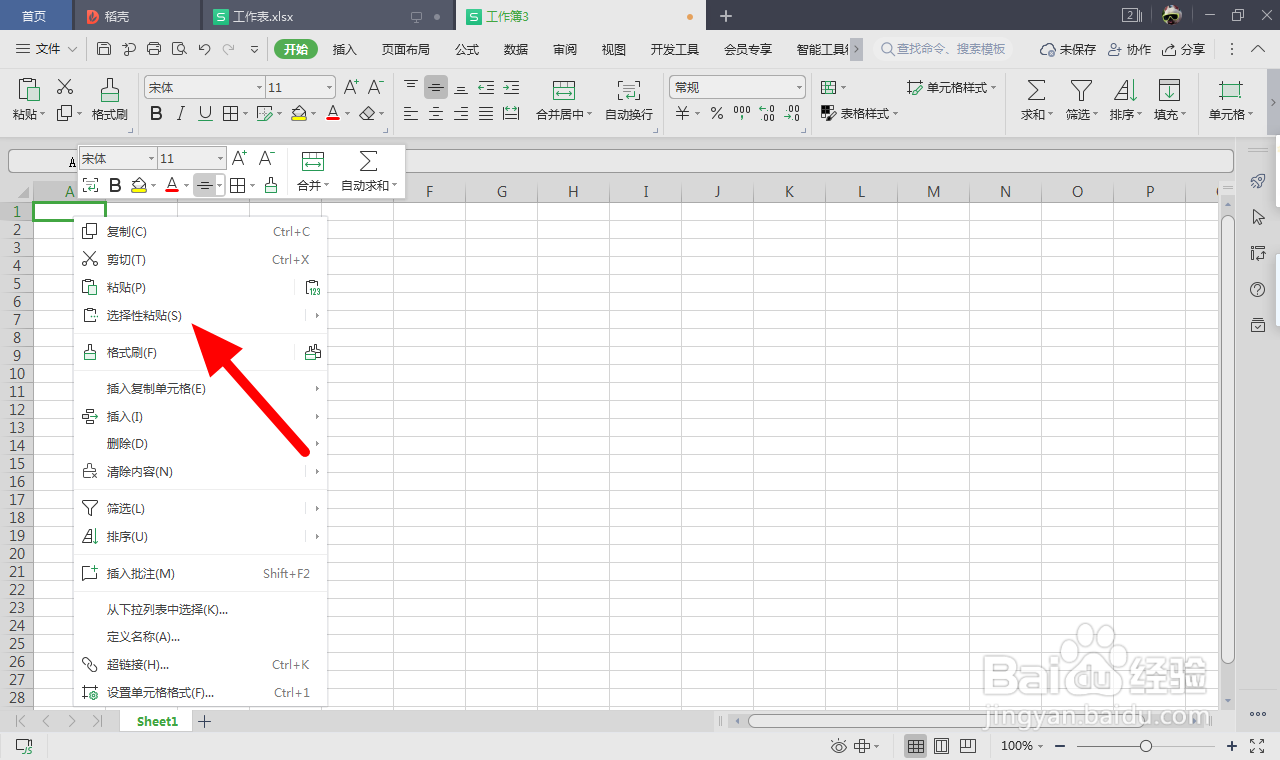

9、在菜单栏,点击 粘贴-选择性粘贴。
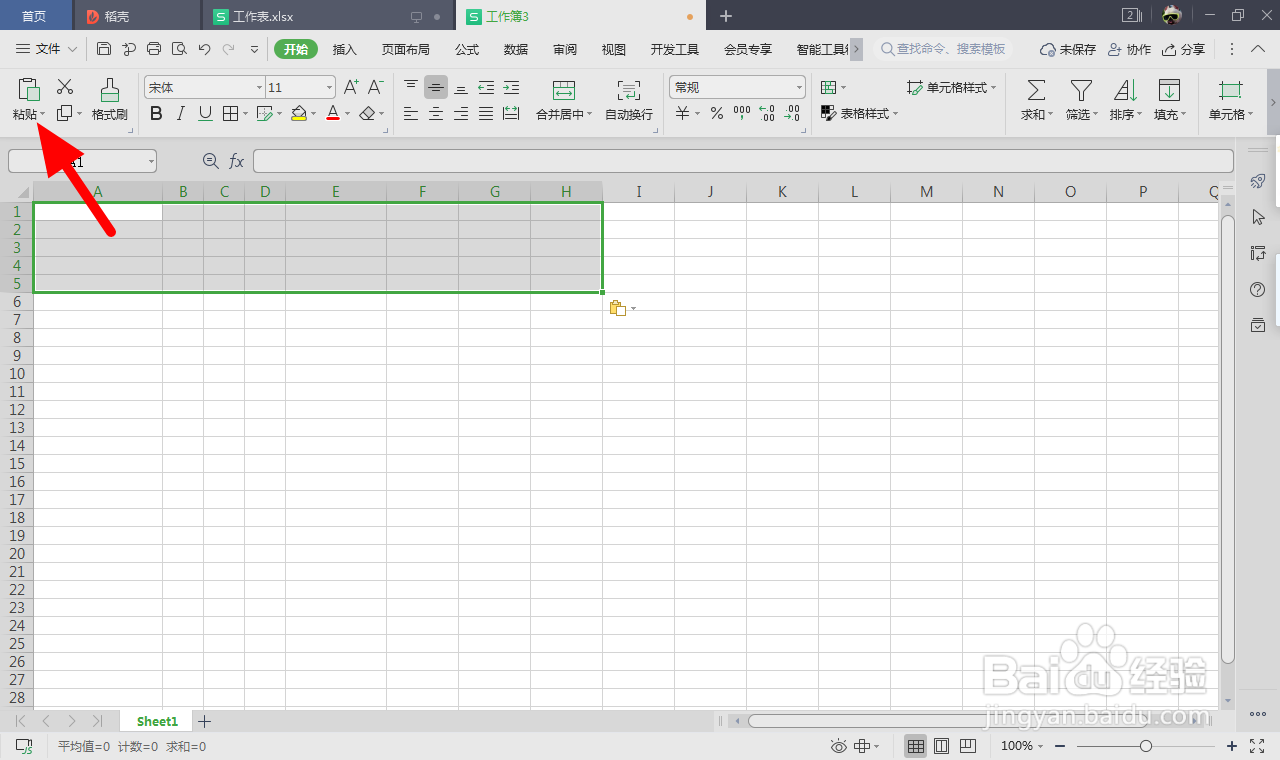
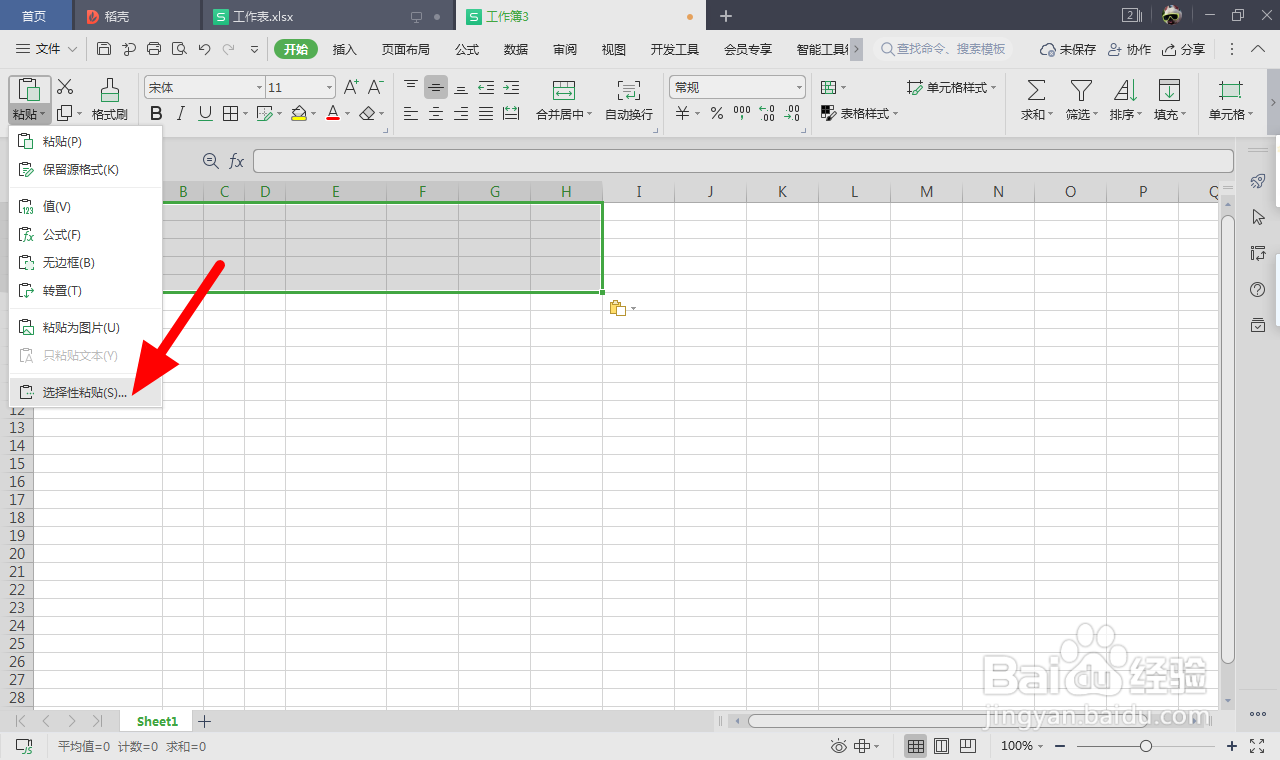
10、在选择性粘贴页面,勾选 全部,点击 确定。

11、这样粘贴就是保留原格式。

声明:本网站引用、摘录或转载内容仅供网站访问者交流或参考,不代表本站立场,如存在版权或非法内容,请联系站长删除,联系邮箱:site.kefu@qq.com。
阅读量:164
阅读量:100
阅读量:70
阅读量:38
阅读量:119